如何使用屏幕时间为 iPhone 和 iPad 上的网站设置时间限制
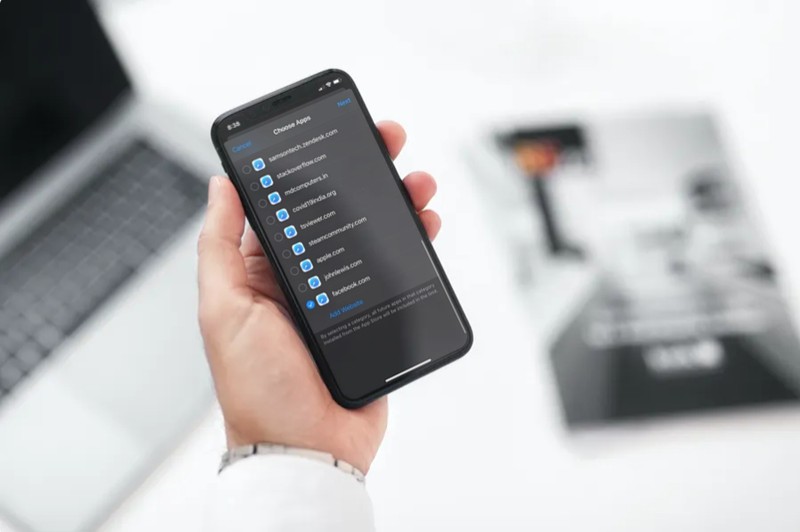
想要设置特定网站在 iPhone 或 iPad 上可以使用多长时间的时间限制?如果您的孩子有 iOS 或 iPadOS 设备,您可能会发现限制特定网站的时间是一项非常有用的功能。或者,也许您没有最好的自我控制能力,并且您想限制自己对网站的使用,例如某种社交媒体时间槽。不管是什么原因,多亏了屏幕时间,在 iPhone 和 iPad 上设置网站使用时间限制特别容易。
“屏幕使用时间”具有一系列功能来跟踪设备使用情况,它还兼作一组家长控制以限制设备的各种特性和功能。限制在特定网站和网页上允许的时间量就是一个这样的例子,它非常有用。
这篇文章显然适用于 iPhone 和 iPad,但您也可以为网站设置时间限制如果您愿意,也可以在 Mac 上使用“屏幕使用时间”。
想在 iPhone 或 iPad 上设置网站时间限制吗?继续阅读!
如何在 iPhone 和 iPad 上设置网站时间限制
确保您的 iPhone 或 iPad 至少运行 iOS 12 以利用“屏幕使用时间”功能,因为该功能在早期版本的系统软件中不存在。
- 从 iPhone 或 iPad 的主屏幕转到“设置”。

- 在设置菜单中,向下滚动并点击“屏幕时间”。

- 如果您之前没有设置屏幕使用时间,则必须按照屏幕上的说明设置屏幕使用时间。在屏幕时间部分,向下滚动并点击“应用限制”。

- 现在,点击“添加限制”,如下面的屏幕截图所示。

- 在这里,滚动到最底部并点击“网站”类别将其展开。
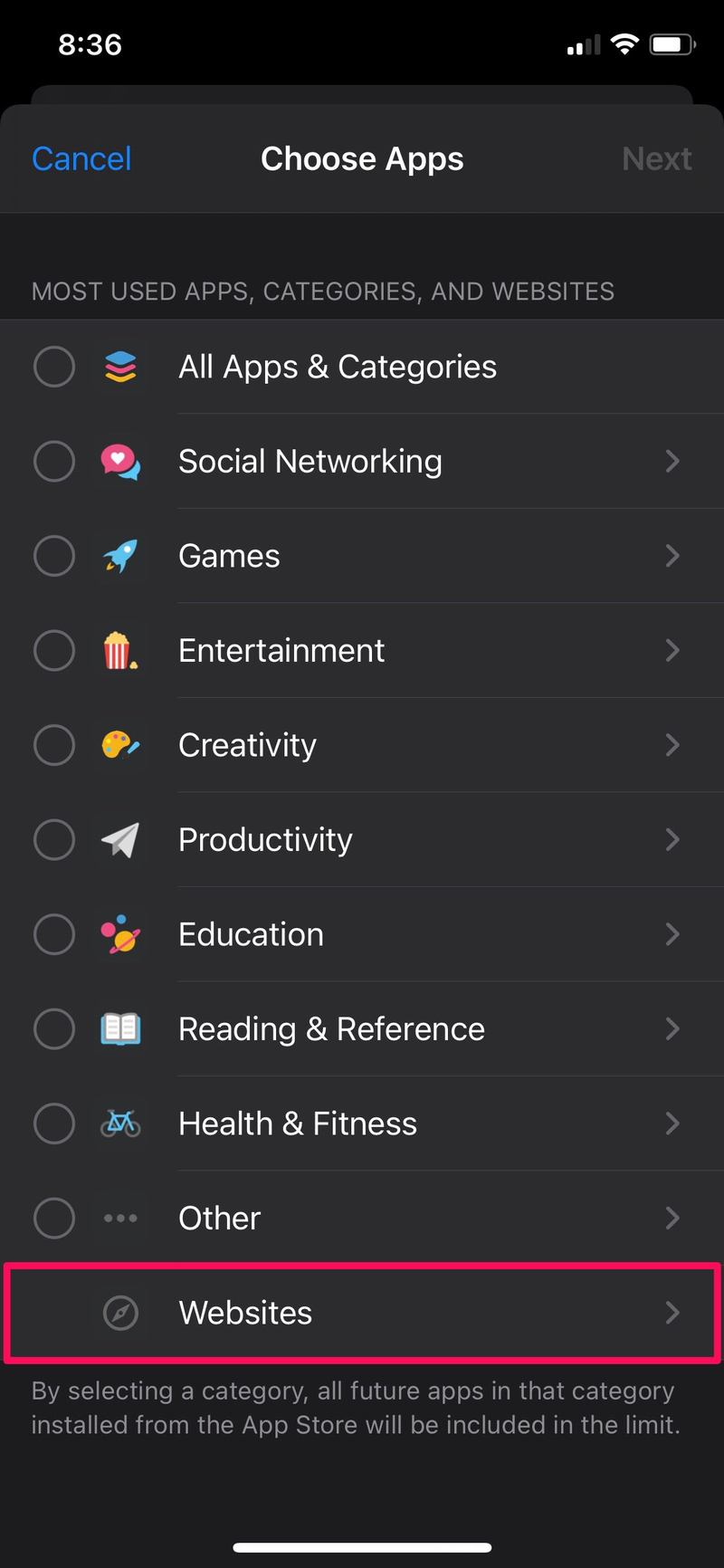
- 现在,您将能够查看大量使用 Safari 从 iOS 设备访问的网站。您可以选择此处列出的任何网站,或通过点击“添加网站”在底部手动输入 URL。
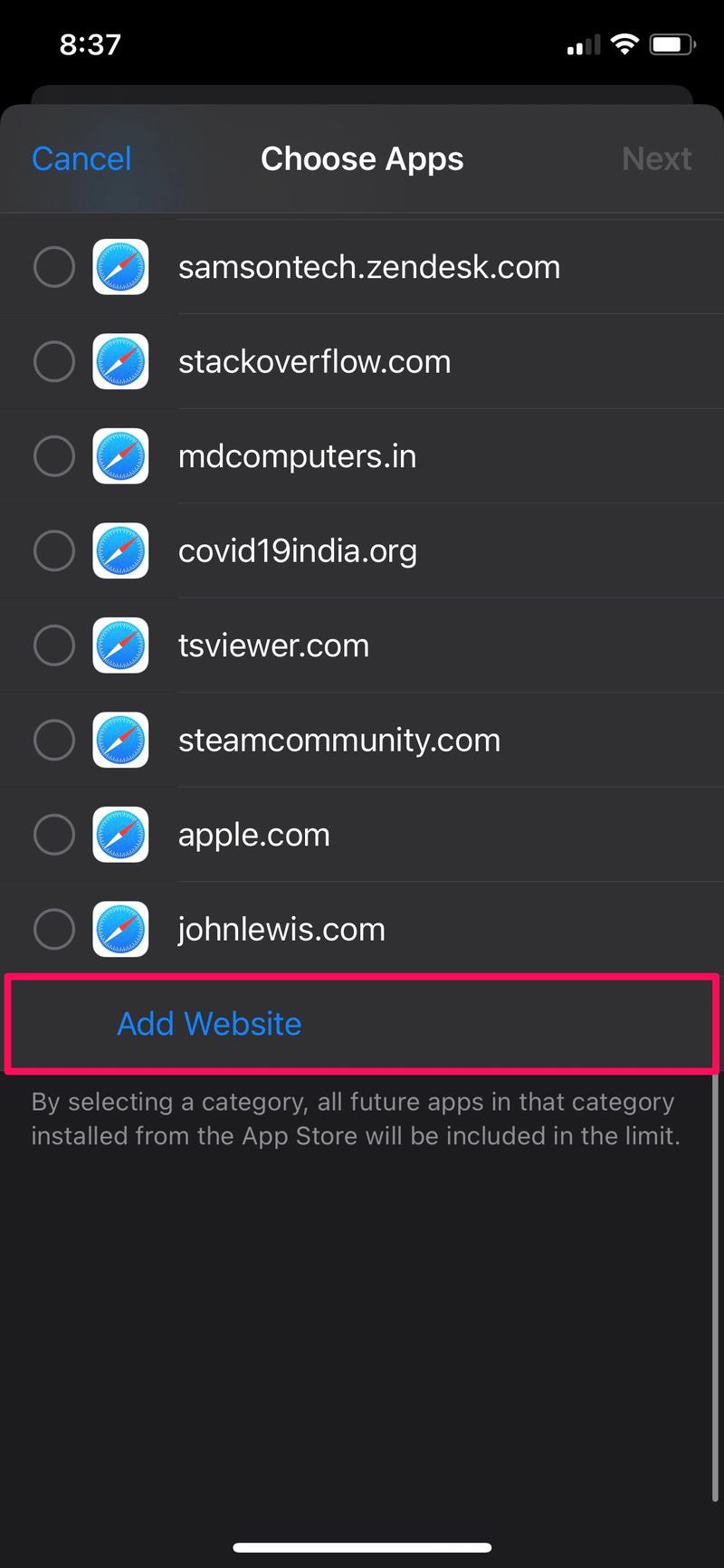
- 输入完 URL 后,点击键盘上的“完成”。
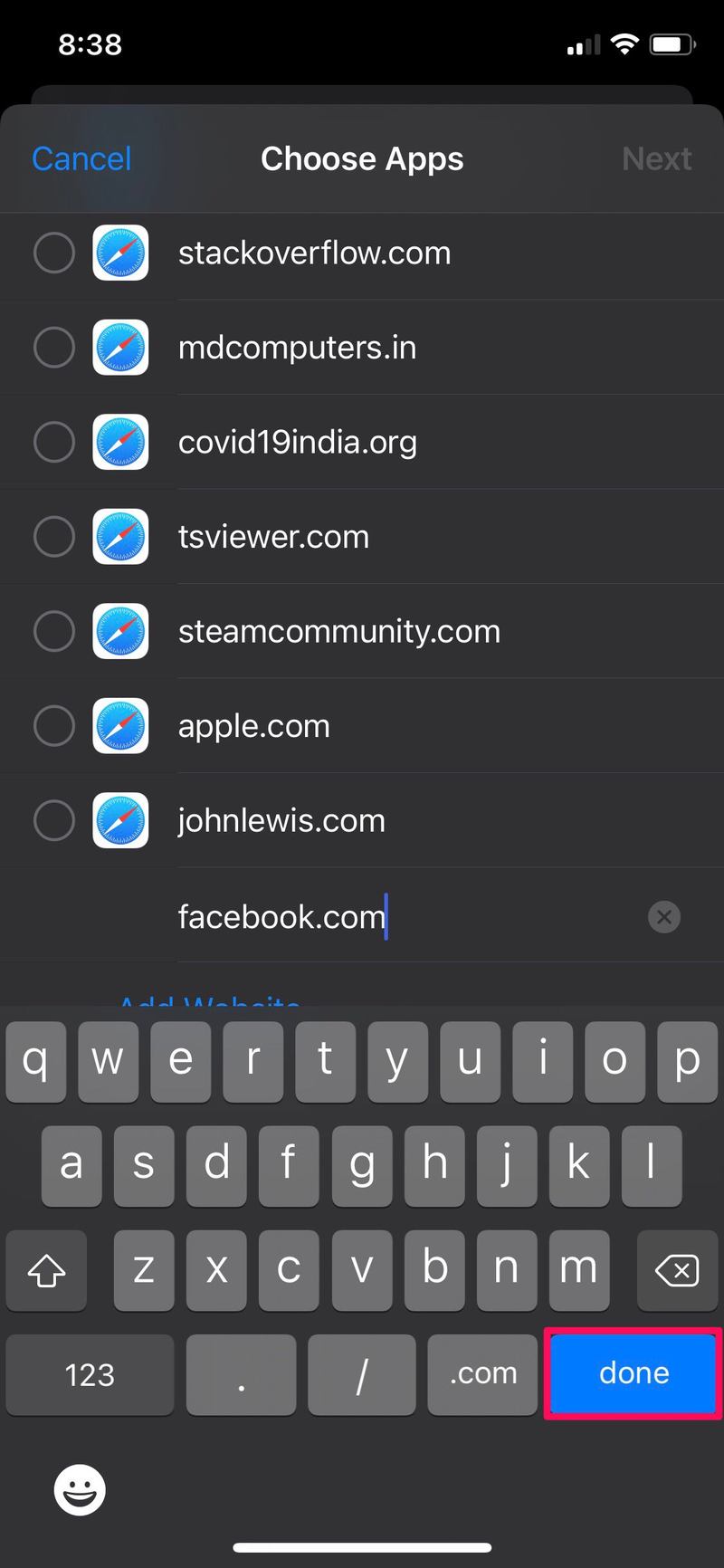
- 现在,点击右上角的“下一步”。
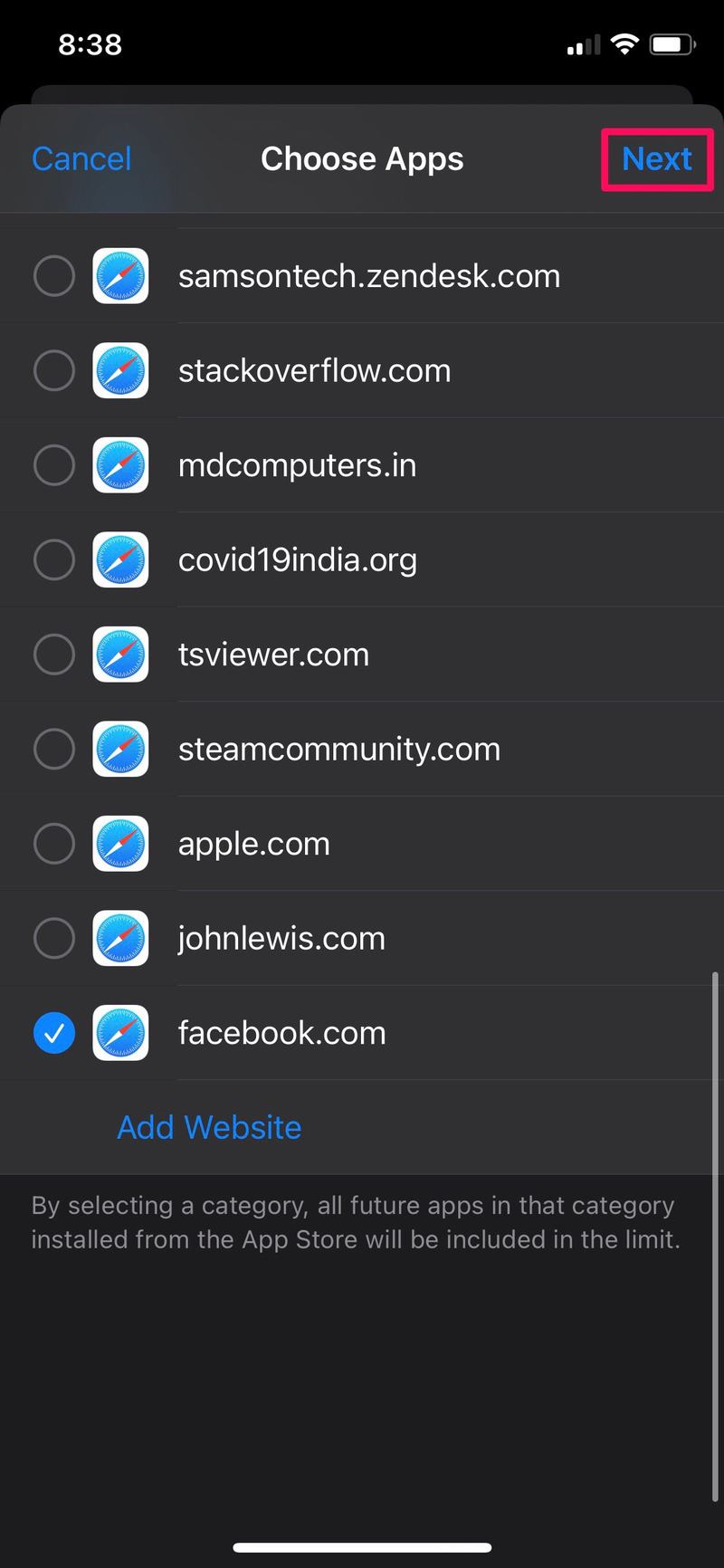
- 在这里,您可以设置每天的时间限制,或使用“自定义日期”选项来设置一周中特定日期的限制。单击“添加”以确认您的设置。
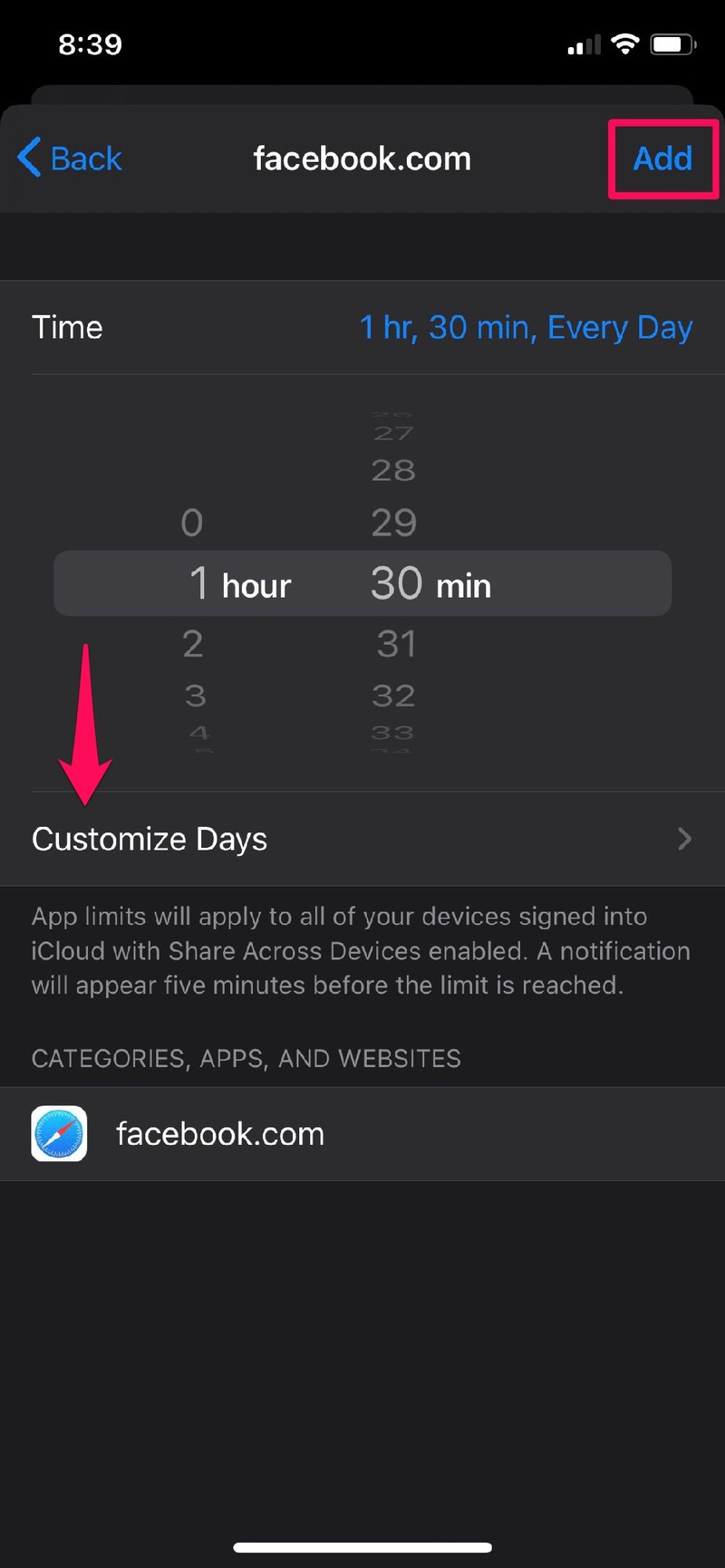
使用“屏幕使用时间”限制 iPhone 和 iPad 上的网站访问非常简单,对吧?不再担心设备每天使用社交媒体或社交网络 16 小时,如果您愿意,您可以将其限制在几小时、一小时或更短时间。
这适用于 Safari,但您也可以广泛使用应用时间限制来限制 Chrome、Firefox、Opera 和其他浏览器等应用。如果您使用的是 Mac,macOS 中的屏幕时间允许对网站进行时间限制 以类似的方式。
有了这个功能,您不必担心您的孩子在视频共享和社交网站上花费太多时间。
如果您想知道您的屏幕时间密码是什么,您可能想要更改它变成了你更容易记住的东西。
除了在网站上设置时间限制外,屏幕时间还可以用于添加您设备上安装的应用程序的时间限制,因此如果您想限制 Chrome 或其他浏览器,这是一种方法。
如果您觉得在网站上设置时间限制还不够,您还可以选择 完全阻止访问您根本不希望孩子看到的特定网站。
在调整“屏幕使用时间”设置时,如果您担心信用卡会遭到未经授权的扣款,您可以也可以在 iOS 或 iPadOS 设备上使用屏幕时间关闭应用内购买。屏幕时间功能加载了选项,所以不要错过浏览并查看它还能为您的设备使用做些什么 .
您是否为一个或多个网站设置了任何时间限制?您如何看待此“屏幕时间”功能?在评论中让我们知道您的经验、技巧和想法。
